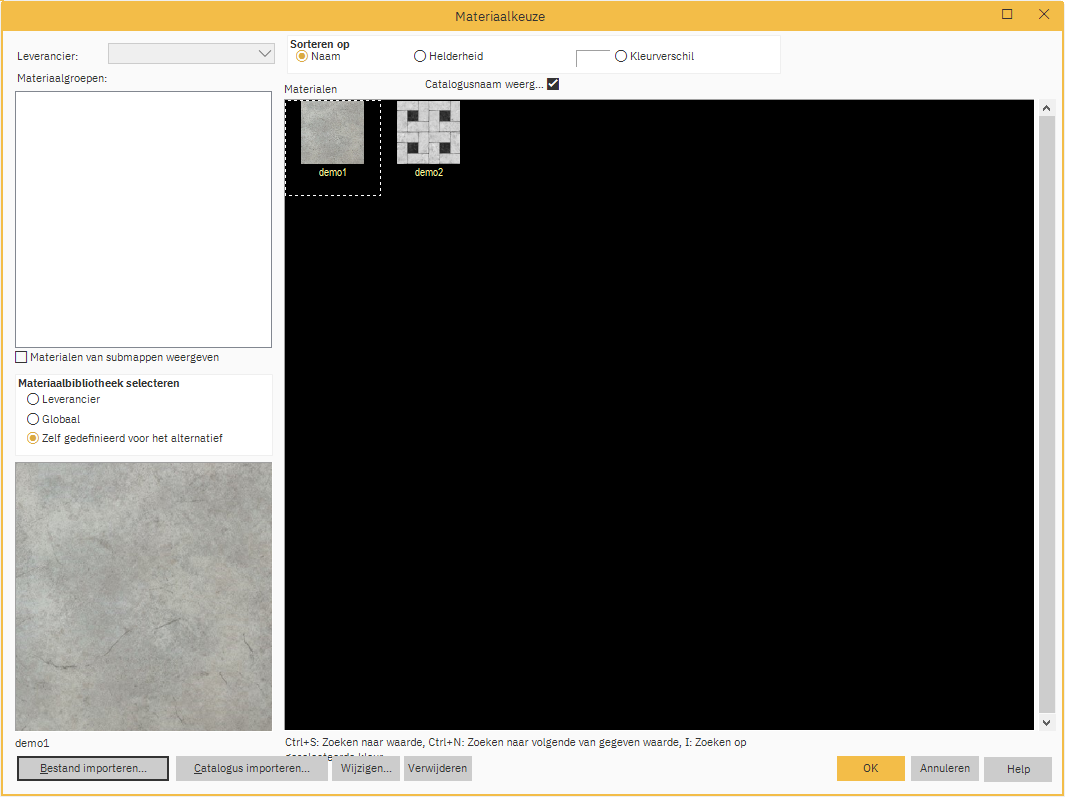Personaliseer je ontwerp door het importeren van bestanden als aangepaste materialen. De bestanden die je kunt importeren zijn: jpg, ipeg, tga, dds, png.
De materialen kunnen toegepast worden op elk gewenste tekenoppervlak, bijvoorbeeld als achtergrond van een raam of als textuur van een vloer.
Voer de volgende stappen uit om een aangepast materiaal toe te voegen:
- Klik in je alternatief op het icoon Kleuren van ruimte en objecten wijzigen:
- Klik in het venster Materiaal voor oppervlakte bepalen op de knop Materiaal selecteren... aan de rechterkant.
- Selecteer in het venster Materiaalkeuze de optie Zelf gedefinieerd voor het alternatief in de sectie Materiaalbibliotheek selecteren:
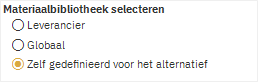
- Klik linksonder op Bestand importeren...

- Zoek het bestand van het materiaal dat je wilt importeren en klik op OK als je het geselecteerd hebt.
Nadat het materiaal met succes is geïmporteerd, wordt het venster Eigenschappen geïmporteerde texturen geopend. Je kunt diverse functionaliteit toekennen aan het geïmporteerde materiaal:
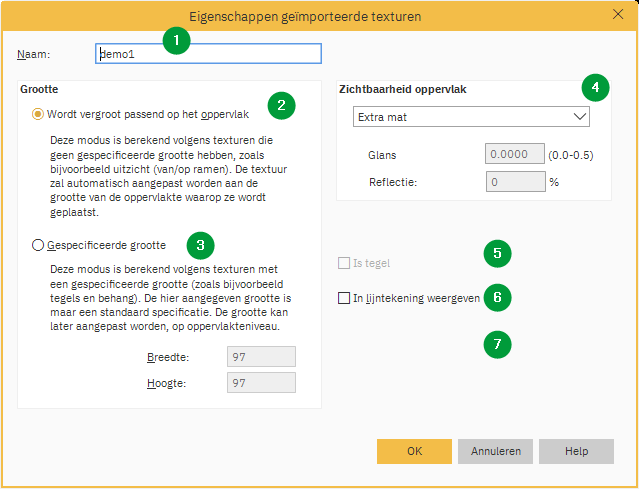
- Naam: Bewerk hier de naam van je materiaal.
- Wordt vergroot passend op het oppervlak: Deze optie is standaard aangevinkt en is meestal voldoende.
- Gespecificeerde grootte: Als je wilt dat je materiaal zich met specifieke breedte en hoogte op een tekenoppervlak herhaalt, selecteer je deze optie. Deze optie is moet meestal gekozen worden voor tegelmaterialen.
- Zichtbaarheid oppervlak: In het drop-down menu zijn er 6 standaard templates van "Extra mat" tot "Glanzend 100%". De 7 optie "Gebruiker gedefiniëerd" kan gebruikt worden om de waardes voor Glans en Reflectie handmatig in te stellen.
- Is tegel: Als bij 2 een specifieke grootte is opgegeven, kun je deze optie aanvinken zodat de voeg-functionaliteit beschikbaar is in het venster "Materiaal voor oppervlakte bepalen".
- In lijntekening weergeven: Als je de textuur van een elektrisch apparaat hebt geïmporteerd, wil je mogelijk een symbool van het apparaat weergegeven hebben in de modus lijntekening van het perspectief en het aanzicht. Door deze optie aan te vinken, kunt je in een extra venster kiezen uit de diverse symbolen zoals voor kookplaten of ovens.
- Gebruik van alfakanaal: Als uw geïmporteerde afbeelding een alfakanaal bevat (bijvoorbeeld in een tga-bestand), kun je bepalen of deze data gebruikt moet worden voor "transparantie" of als "bump map".
Bevestig je instellingen en klik op OK. De afbeelding wordt nu weergegeven in het venster Materiaalkeuze: